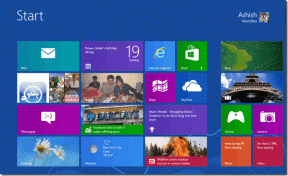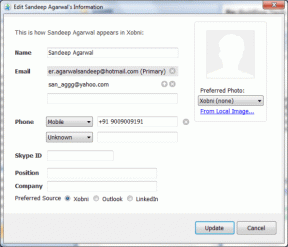Rozwiązywanie problemów z Wi-Fi na iPhonie lub iPadzie z iOS 6
Różne / / February 14, 2022
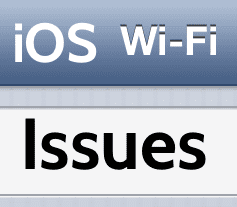
Wraz z wydaniem iOS 6 firma Apple wprowadziła na iPhone'a, iPada i iPoda Touch szereg funkcji, na które wielu użytkowników czekało. Jednak spowodowało to również kilka problemów, takich jak całkowite usunięcie Map Google (które na szczęście powróciły. Tu są
kilka wskazówek, jak najlepiej je wykorzystać
btw), usunięcie
Youtube
i więcej. Jednym z najbardziej niedocenianych (ale bardzo realnych) problemów, jakie przyniosła nowa wersja iOS, było to, że połączenie Wi-Fi urządzeń wielu właścicieli iOS stało się niestabilne.
Dla użytkowników Androida: Już o tym pisaliśmy naprawianie problemów z Wi-Fi w Androidzie, więc spójrz, jeśli masz lub znasz kogoś, kto ma telefon z Androidem. Warto dodać zakładkę.
W ciągu ostatnich kilku dni firma Apple wydała kilka poprawek dla właścicieli urządzeń z systemem iOS, które miały rozwiązać ten problem, jednak niektórzy użytkownicy wciąż zgłaszają problemy z połączeniem Wi-Fi swoich iPhone'ów, iPadów i iPodów z systemem iOS 6.
Jeśli jesteś jednym z użytkowników dotkniętych tymi problemami z połączeniem, oto kilka wskazówek, które pomogą Ci je rozwiązać.
Sprawdź swój router Wi-Fi
Zanim zaczniesz od naszych wskazówek, sprawdź router Wi-Fi pod kątem możliwych awarii i w razie potrzeby uruchom go ponownie. Czasami będziesz zaskoczony, co przyniesie wyłączenie routera Wi-Fi na 30 sekund, a następnie ponowne jego uruchomienie.

Ponadto upewnij się, że router Wi-Fi jest podłączony do urządzenia przeciwprzepięciowego, ponieważ nawet niewielkie przepięcia mogą spowodować uszkodzenie niezabezpieczonego routera i jego nieprawidłowe działanie.
Zapomnij o sieci Wi-Fi i dołącz do niej ponownie
Jeśli masz połączenie z siecią Wi-Fi przez długi czas, zapomnienie jej i ponowne przyłączenie się do niej może rozwiązać szereg problemów i pozbyć się wszelkich uszkodzonych ustawień.
Aby to zrobić, z ekranu głównego iPhone'a przejdź do Ustawienia > Wi-Fi. Tam dotknij niebieskiej strzałki obok sieci Wi-Fi, z którą jesteś połączony.

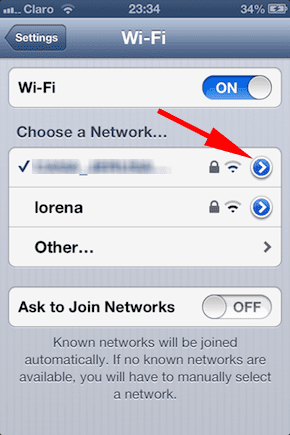
Spowoduje to przejście do zaawansowanych ustawień sieci Wi-Fi. U góry tego ekranu kliknij miejsce, w którym jest napisane Zapomnij tę sieć a następnie potwierdź swój wybór (nie zapomnij mieć pod ręką hasła do sieci Wi-Fi).
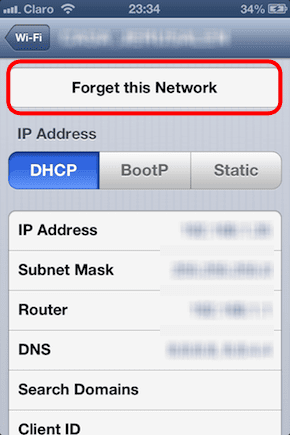
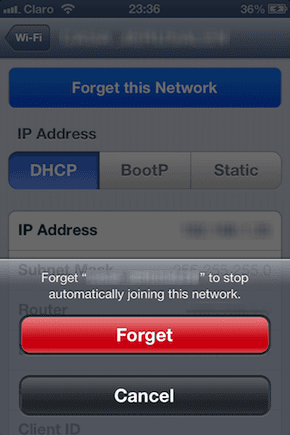
Gdy urządzenie z systemem iOS zapomni o sieci Wi-Fi, wróć do poprzedniego ekranu i dotknij go. Wprowadź hasło, gdy zostaniesz o to poproszony, a Twój iPhone dołączy do niego ponownie.
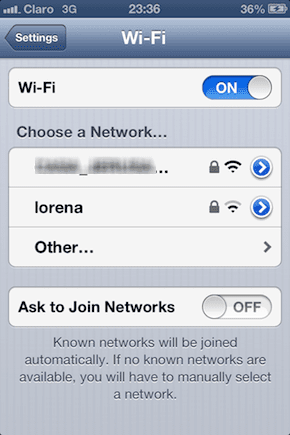
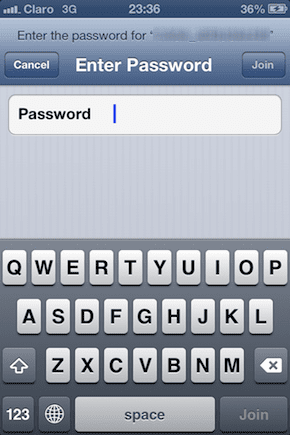

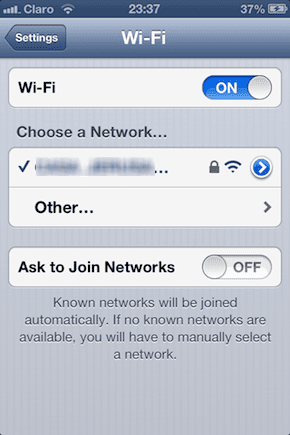
Zresetuj ustawienia sieciowe urządzenia iOS
Podążaj tą trasą tylko wtedy, gdy próbowałeś zapomnieć swojego Sieć Wi-Fi i nie rozwiązał problemów z Wi-Fi nawet po ponownym dołączeniu. Resetowanie Twoje ustawienia sieci Wi-Fi spowodują utratę wszystkich istniejących ustawień sieciowych, więc będziesz musiał ponownie wprowadzić wszystkie dane logowania do każdej sieci Wi-Fi, z którą zwykle się łączysz.
Aby zresetować ustawienia sieci Wi-Fi, otwórz Ustawienia z ekranu głównego i przejdź do Ogólny tym razem. Tam przewiń do samego dołu ekranu i dotknij Resetowanie.
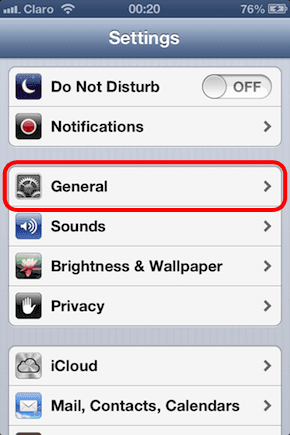
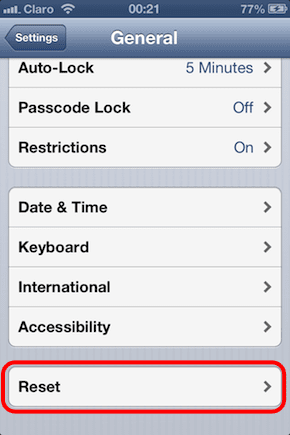
Na następnym ekranie zobaczysz wiele opcji do wyboru. Stuknij w Zrestartować ustawienia sieci. Jeśli Twój iPhone ma hasło, zostaniesz poproszony o jego wprowadzenie. w przeciwnym razie wystarczy potwierdzić swój wybór, dotykając czerwonego Zrestartować ustawienia sieci przycisk.
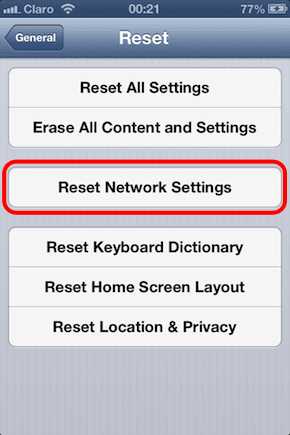

Wniosek
Masz to. Kilka różnych sposobów, które pomogą Ci rozwiązać wszelkie problemy z Wi-Fi, które możesz napotkać w systemie iOS 6. Zawsze możesz przywrócić iPhone'a lub oddać go do naprawy, ale w większości przypadków wystarczy to, czego nauczyłeś się powyżej. Daj nam znać w komentarzach, jeśli napotkałeś problemy z Wi-Fi po aktualizacji do iOS 6 i jak je rozwiązałeś.
Ostatnia aktualizacja 03.02.2022 r.
Powyższy artykuł może zawierać linki afiliacyjne, które pomagają we wspieraniu Guiding Tech. Nie wpływa to jednak na naszą rzetelność redakcyjną. Treść pozostaje bezstronna i autentyczna.